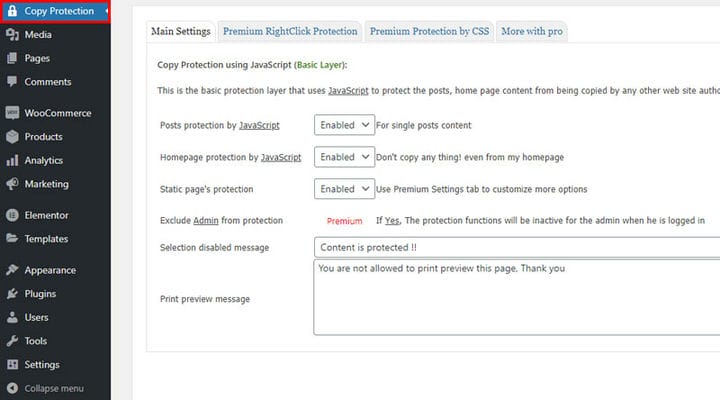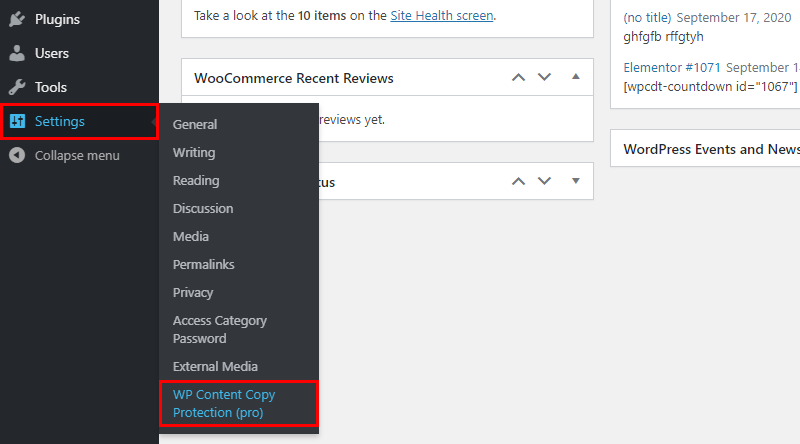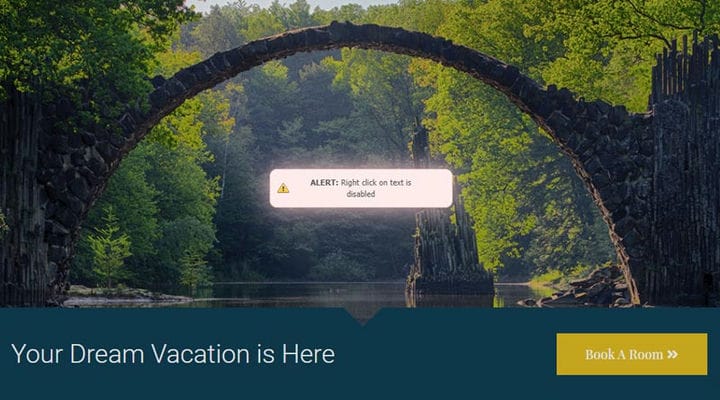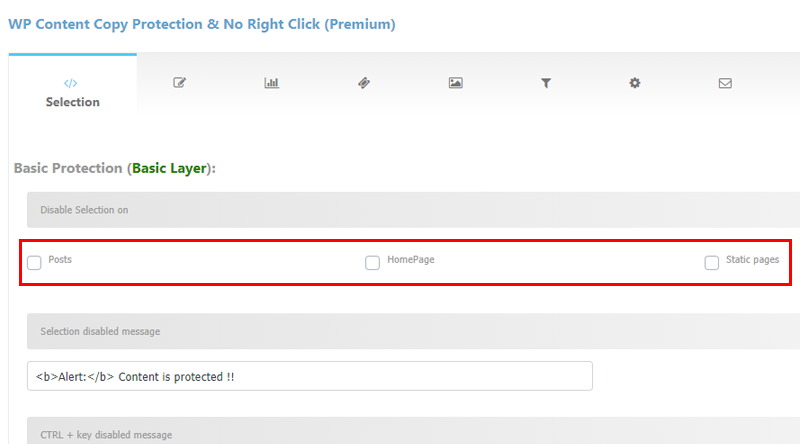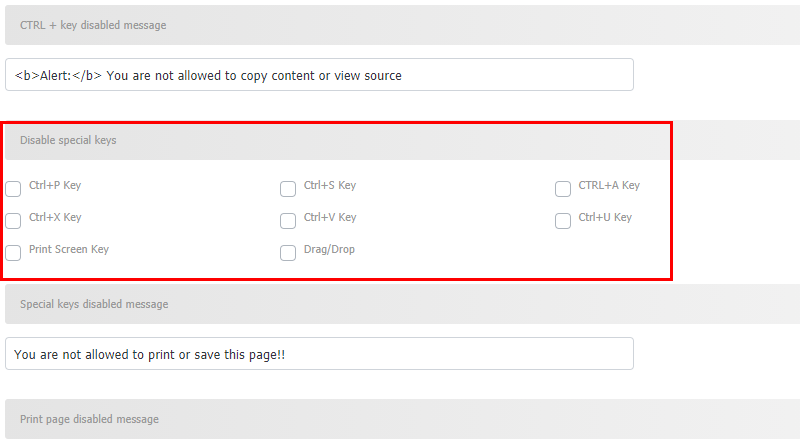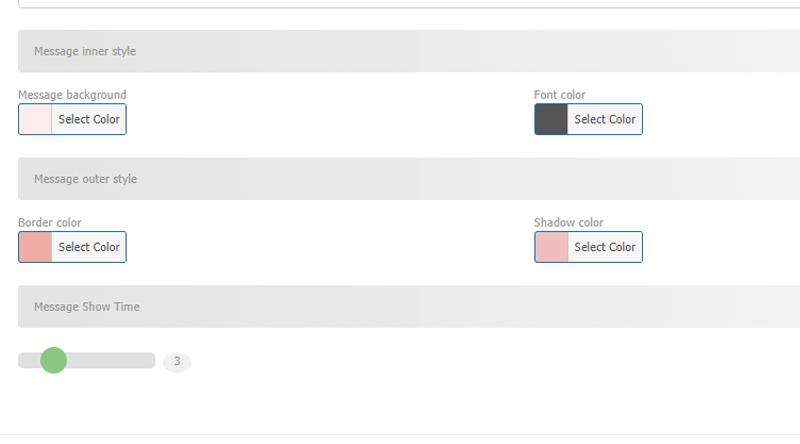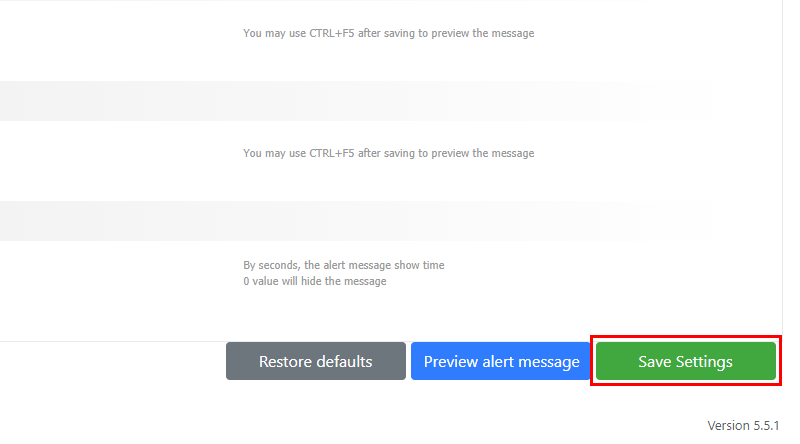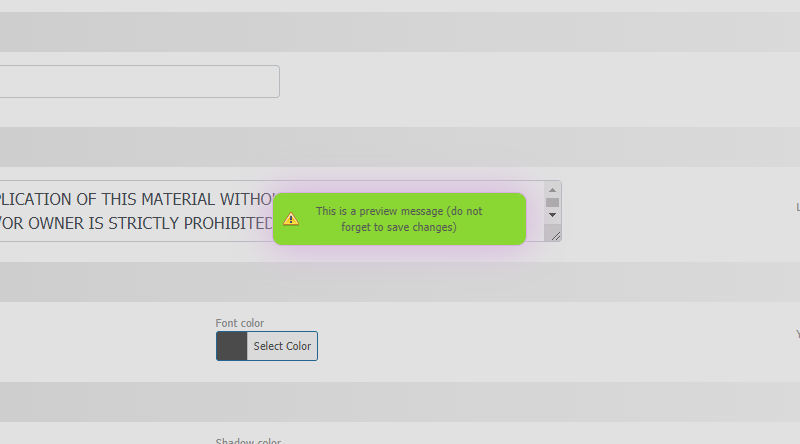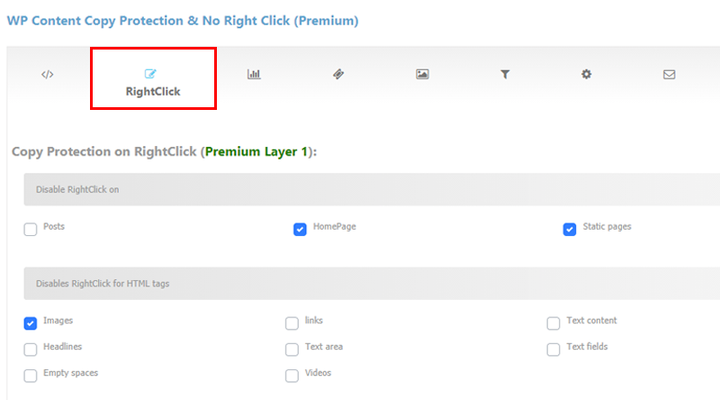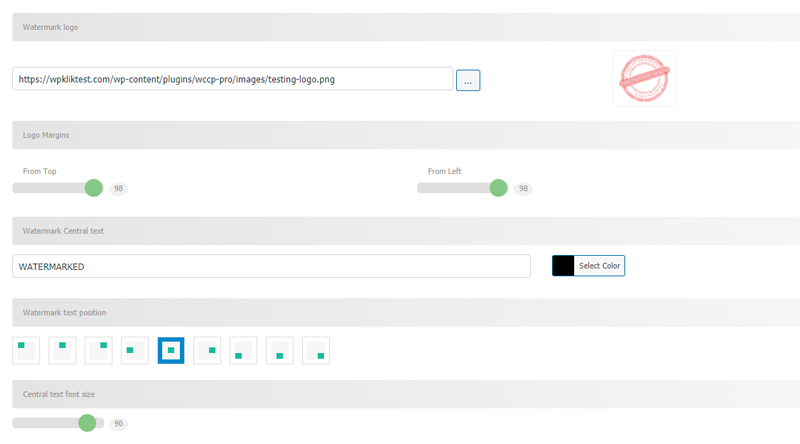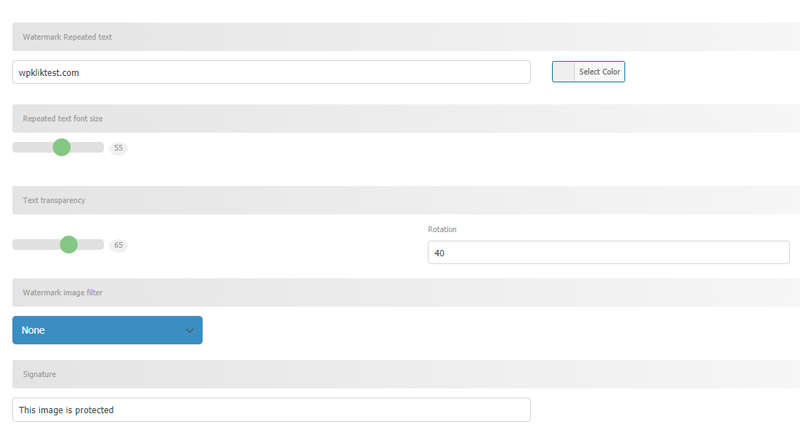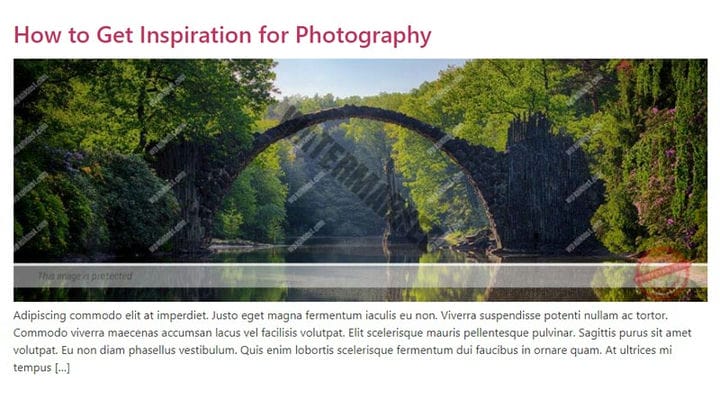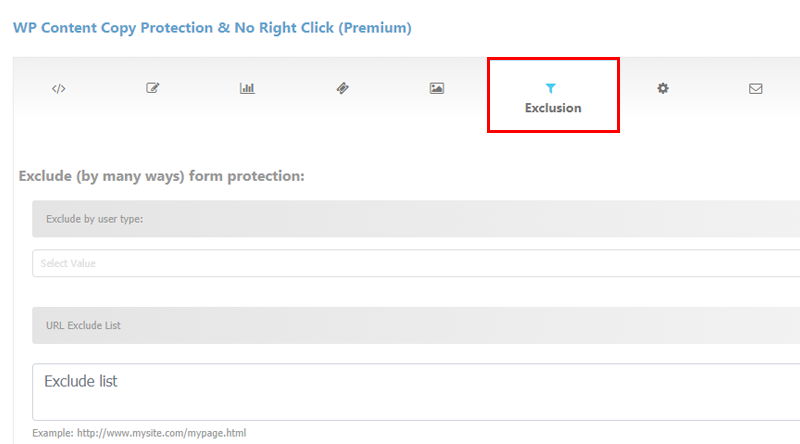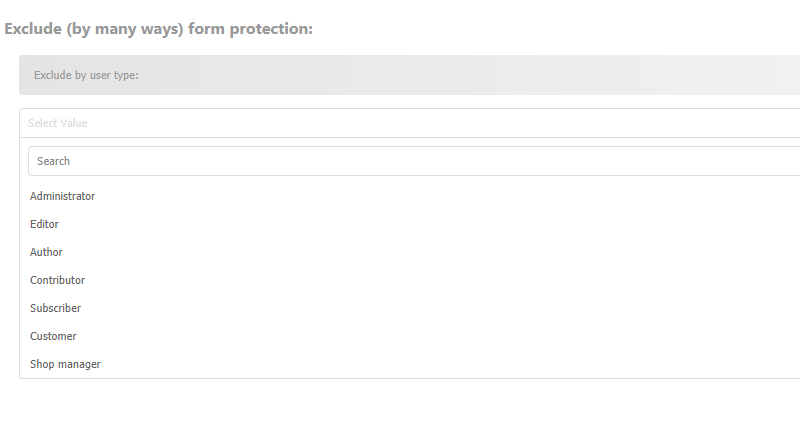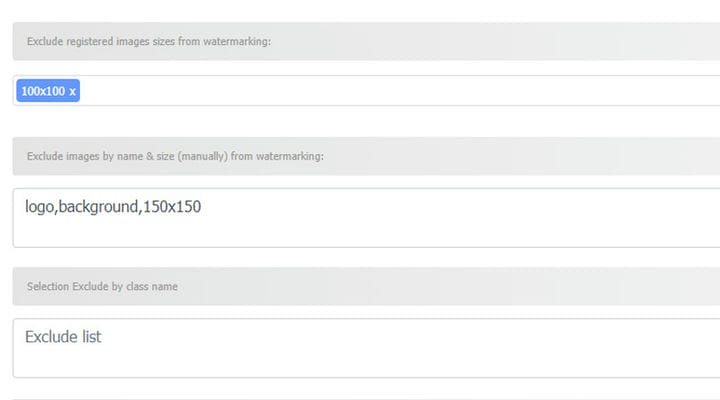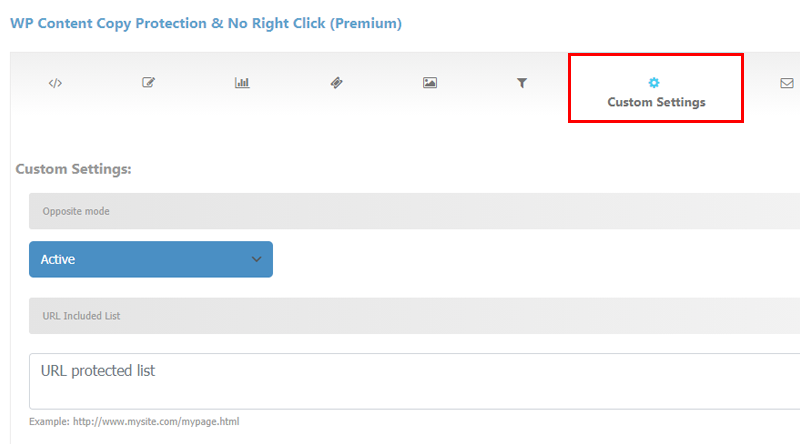Плагин защиты от копирования контента WP: полное руководство
Существует множество обоснованных причин, по которым вы можете захотеть защитить содержимое своего сайта. Может быть, вы профессиональный фотограф, художник или дизайнер, который делится оригинальным контентом, и вы хотите защитить его от плагиата, кражи и копирования. Это также важно для портфолио сайтов, поскольку, естественно, никто не хочет, чтобы работа, от которой он зависит, использовалась для каких-либо целей.
Мы искали лучшее решение в таких ситуациях, тестировали и сравнивали множество плагинов, и плагин WP Content Copy Protection оказался одним из лучших вариантов по многим веским причинам. Чтобы назвать несколько — его базовая версия очень щедра и позволяет вам защитить свой контент как от копирования правой кнопкой мыши, так и от выбора файлов. Но что заставило нас выбрать этот плагин как лучший, так это его недорогая премиум-версия, которая поставляется с потрясающими расширенными функциями, такими как водяные знаки, агрессивная защита изображений, несколько слоев защиты текста и изображений, полный контроль над щелчком правой кнопкой мыши и многие другие интересные функции. .
Кто может использовать плагин защиты от копирования контента WP?
По сути, использование этого плагина не ограничивается определенными профессиями или типами веб-сайтов, это идеальный выбор для всех, кто хочет убедиться, что их контент защищен от несанкционированного использования. Поэтому, если вы создаете какой-либо оригинальный контент, будь то изображения, фотографии, произведения искусства или статьи, которыми вы не хотите делиться и использовать их блоггерами, посетителями сайта, конкурентами и т. д. для любых других целей, кроме тех, которые вы разместите его на своем сайте, этот плагин поможет вам спать спокойно.
Теперь давайте посмотрим, что может сделать для вас плагин WP Content Copy Protection.
Бесплатная версия — отключить щелчок правой кнопкой мыши
Бесплатная версия плагина подойдет вам, если вы хотите защитить весь сайт от копирования правой кнопкой мыши. После активации плагин предотвращает как копирование, так и выбор любого контента на вашем сайте. Код вашей страницы также будет полностью защищен, поскольку команда Inspect, которая также находится в контекстном меню, также будет отключена, и то же самое касается команды Ctrl+U в Chrome, что является еще одним способом просмотра кода страницы. Подробнее о бесплатной версии и подробные инструкции читайте в нашей статье о том, как отключить правый клик с помощью плагина WP Content Copy Protection.
Премиум-версия — защита, адаптированная к вашим потребностям
Если вы решили получить полный контроль над содержимым своего сайта и решили приобрести премиум-версию — поздравляем, вы сделали хороший выбор. Вы будете рады услышать, что процедура установки плагина WordPress с вашего компьютера очень проста и проста даже для новичков в WP. Посмотрим, что будет после установки:
Перейдите в «Настройки» > «Защита от копирования контента WP (Pro)», чтобы получить доступ к плагину.
Теперь давайте посмотрим, что происходит по умолчанию, до того, как вы что-либо введете. Просто зайдите на любую страницу вашего сайта и попробуйте выделить какой-нибудь текст или воспользуйтесь командой RightClick в любом месте страницы. Невозможно? Это означает, что установка плагина уже активировала некоторые настройки. Вы также заметите сообщение об отключении RightClick.
Проверьте, что происходит, когда вы пытаетесь выделить текст на любой странице. Невозможно, верно? Так работают настройки по умолчанию. Конечно, если это не тот тип настроек, который вам нужен, вы всегда можете изменить настройки по умолчанию. Мы рекомендуем просмотреть все настройки, снять все флажки, а затем настроить параметры по своему усмотрению.
Как отключить выбор контента на странице
Прежде чем мы перейдем к шагам, необходимым для отключения выбора контента на странице, давайте просто напомним вам, что это может немного раздражать с точки зрения пользователя, поэтому применяйте его только там, где вы считаете это действительно необходимым. Это отличный вариант для предотвращения копирования и кражи ваших текстов, но хорошо подумайте, может быть, было бы полезно, если бы ваши читатели могли легко цитировать вас. Таким образом, некоторые могут решить активировать это только для определенных текстов. Решение полностью за вами, и вы всегда можете изменить настройки. Теперь давайте посмотрим, как это сделать.
Настройки выбора находятся на первой вкладке. Вы можете выбрать группу страниц, на которых выделение будет отключено. Вы, вероятно, найдете этот вариант отличным решением для сообщений, если это так, вам нужно только проверить сообщения.
Вы можете отключить выделение для всех сообщений, всех страниц или только главной страницы. Также есть возможность применить определенные меры защиты на одной странице, но мы рассмотрим это подробно позже. Еще одна интересная опция на вкладке «Выбор» — возможность отключить определенные команды.
Одними из самых популярных являются Ctrl+P, который предотвращает печать страницы, Ctrl+S, который позволяет пользователям сохранять страницу, и Ctrl+A, который используется для выбора всего на странице. Вы также можете отключить клавишу Print Screen. Все эти команды обычно используются с обычной целью копирования содержимого, поэтому вы также можете рассмотреть возможность их отключения в качестве еще одного способа предотвращения кражи содержимого.
Каждый раз, когда вы отключаете определенную команду, вы также можете установить сообщение, которое увидит пользователь, когда попытается использовать отключенную команду. Сообщение может быть, например:
<b>The
<b>используется для обозначения текста, который должен быть выделен жирным шрифтом — точнее, все, что написано между открытым и закрытым этикетом, будет выделено жирным шрифтом. Это сообщение можно полностью настроить, можно, например, написать что-то вроде Внимание — Копирование строго запрещено!
Вы также можете настроить внешний вид окна сообщения, чтобы оно идеально сочеталось со стилем вашего сайта. Выберите цвет фона окна сообщения, цвет границы окна, цвет шрифта и даже цвет тени шрифта. После того, как вы установите тон и стиль сообщения, вы также можете установить, как долго сообщение будет отображаться. Пользователи должны быть в состоянии прочитать и понять его, поэтому установите время в соответствии с длиной текста. Трех секунд будет достаточно в большинстве случаев.
После того, как вы все настроили, не забудьте сохранить настройки.
Что также интересно, так это кнопка Предварительный просмотр предупреждающего сообщения, которая позволяет вам увидеть настроенное окно сообщения. Если вы не видите никаких изменений после нажатия этой кнопки, возможно, вам нужно обновить кеш.
Это пример того, как может выглядеть стилизованное сообщение:
Все окна сообщений, связанные с этим плагином, теперь будут выглядеть так.
В бесплатной версии после активации плагина команда правого клика отключается на всем сайте, тогда как в премиум-версии мы можем создать очень точную и целенаправленную стратегию защиты и использовать эту опцию только на главной странице, статических страницах, или сообщений, или даже только определенного типа контента, например определенных фотографий и тому подобного. Мы покажем вам, как использовать определенные варианты защиты один за другим в следующих главах.
На вкладке RightClick вы выбираете все страницы, на которых хотите отключить команду RightClick. На этой вкладке вы также выбираете, для какого типа элементов будет отключен RightClick. Если вы хотите защитить все элементы на странице, отметьте все теги Disables RightClick for HTML. Но в большинстве случаев вам понадобится защита только для изображений и текстов, если это то, что вам нужно, отметьте только теги «Изображения» и «Текст».
Таким образом, вы также можете защитить ссылки, видео и множество других элементов, просто проверив соответствующие теги. Кроме того, вы также можете настроить сообщение, которое появляется, когда кто-то пытается использовать отключенную команду — чтобы узнать, как это сделать, перейдите к разделу «Как отключить выбор контента на странице».
Защитите свои изображения водяным знаком
Водяные знаки — это изображения, наложения или тексты, которые мы размещаем поверх цифрового актива, обычно изображения, чтобы защитить его и заявить о праве собственности. Они предлагают вам еще один уровень защиты от кражи и несанкционированного использования. Самое замечательное в этом плагине то, что он позволяет не только добавлять водяной знак, но и стилизовать его. Вы можете решить, где именно в документе вы хотите разместить водяной знак, вы можете настроить цвет и размер шрифта, а также можете выбрать, чтобы текст водяного знака повторялся по всему документу, как шаблон. Установка вашего логотипа в качестве водяного знака всегда является хорошей идеей, так как это повышает узнаваемость бренда, а воровство у бренда вряд ли может остаться незамеченным.
Если вам нужен определенный текст в качестве водяного знака, просто имейте в виду, что вы должны ввести нужный текст в указанные поля, если вы пропустите это, водяной знак просто не будет отображаться.
Как мы уже упоминали, плагин позволяет добавлять повторяющийся текст водяного знака. Это особенно удобно , если вы опасаетесь, что кто-то может обрезать части ваших изображений и использовать их в своих целях. Повторяющийся текст создаст шаблон, который оставляет очень мало или вообще не оставляет места для обрезки. Вы также можете выбрать размер и прозрачность повторяющегося текста.
Фильтр изображения «Водяной знак» позволяет добавить фильтр определенного типа к фотографии (вы можете выбрать один из нескольких фильтров). Также есть возможность добавить текст подписи.
Как правило, водяные знаки имеют два уровня защиты. Давайте посмотрим, что предлагает каждый из них, чтобы вы могли решить, какой из них вам нужен.
Вы можете выбрать между правилом хотлинкинга и правилом личного сайта.
Если вы выберете Правило хотлинкинга, водяные знаки не будут отображаться на изображениях на вашем сайте. Но если кто-то нажмет на ссылку изображения, чтобы открыть изображение, будет показан водяной знак, и будет невозможно скопировать исходное изображение.
Если вы хотите избежать даже малейшей возможности кражи изображений, вы можете выбрать правило «Мой сайт», которое делает водяной знак видимым и на изображениях на вашем сайте.
На этих изображениях показан пример использования логотипа и текста подписи, а также центрального и повторяющегося текста в качестве водяного знака.
После того, как вы установите водяной знак, он будет применяться к каждому изображению на вашем сайте. Если вы хотите сделать исключение для определенных фотографий или документов и оставить их без водяного знака, плагин позволяет вам сделать это. Вы также можете ограничить показ водяного знака только на выбранных страницах — чтобы узнать больше об этом, перейдите в раздел «Как активировать защиту на выбранных страницах».
Как исключить из защиты
Бесплатная раздача материалов является частью маркетинговых стратегий многих крупных брендов. Вы можете извлечь из этого большую пользу, особенно если вы стремитесь сделать себе имя или имя своего бренда. Итак, если вы хотите сделать некоторые фотографии или документы доступными для всех, чтобы их можно было использовать, копировать и делиться, вы можете просто настроить несколько параметров. Просто перейдите на вкладку «Исключение», чтобы выбрать тип исключения, который вам нужен.
В вашем распоряжении несколько вариантов:
Исключить по типу пользователя — позволяет выбрать типы пользователей WordPress, которые будут исключены из защиты и смогут использовать, делиться и копировать ваш контент. Например, вы, вероятно, не хотите ограничивать доступ к своему администратору сайта.
Список исключений URL-адресов — позволяет исключить из защиты выбранные URL-адреса на вашем сайте. Вы просто вводите список URL-адресов, которые не нуждаются в защите. Это может быть, например, ваша контактная страница, поскольку ваши пользователи должны иметь возможность копировать ваш номер телефона или адрес электронной почты с вашего сайта, страницы с расписаниями и расписаниями и тому подобное.
Что касается изображений, то есть два разных способа исключить их из защиты: исключить зарегистрированные размеры изображений из водяных знаков и исключить изображения по имени и размеру (вручную) из водяных знаков, где вы исключаете изображения определенных размеров или имен из водяных знаков.
Существует также параметр «Исключение выбора по имени класса», который будет применяться к настройкам анти-выбора на предыдущей вкладке выбора. С помощью этого параметра вы можете разрешить выбор для любой области страниц вашего веб-сайта, используя имя класса контейнера.
Еще одна очень интересная опция — «Исключить онлайн-сервисы», где вы можете выбрать, чтобы исключить определенные сервисные домены или агенты или даже ботов SE построчно, например, GoogleBot.
Как активировать защиту на выбранных страницах
Следующая вкладка — «Пользовательские настройки» позволяет защитить только выбранные вами страницы. Вы просто вводите URL-адреса страниц, которые хотите защитить, отключив «Выделение», «Щелкнув правой кнопкой мыши» или применив водяной знак.
Когда дело доходит до такого рода защиты, если мы хотим защитить пост или страницу, ее нужно выбрать во вкладке, в которой мы указываем тип защиты. Например, если мы хотим защитить определенный пост от команды RightClick, то мы проверим опцию Posts на вкладке RightClick (подробнее о том, как отключить правый клик, см. выше). Когда в Пользовательских настройках выбран Противоположный режим — Активный, защита от щелчка правой кнопкой мыши перестает применяться ко всем сообщениям, а только к тем, которые перечислены в поле Список включенных URL.
Противоположный режим по умолчанию неактивен. В этом состоянии установленная защита распространяется на весь сайт. При выборе варианта «Активная» защита применяется только к указанным страницам. Если вы выберете Активный и не укажете ни одной страницы, к которой применяются установленные правила, защиты на сайте даже не существует.
В заключение
Этот вид защиты никоим образом не влияет на SEO и дает вам большой контроль над тем, кто и как использует ваш контент. Теперь, когда вы знаете, что у вас есть надежный инструмент, все, что осталось сделать, это проанализировать, какая защита вам действительно нужна. Просто имейте в виду, что слишком сильная защита может раздражать пользователей, и что определенный контент стоит больше, если им делятся, поэтому используйте свои возможности с умом. Если у вас есть какие-либо вопросы, не стесняйтесь задавать вопросы в разделе комментариев, мы с радостью ответим.